
有很多小伙伴在重装win7系统之后都会遇到一些问题,比如遇到鼠标键盘不能用,那么win7重装系统后鼠标键盘不能用怎么办呢?下面小编就给大家带来win7重装系统后鼠标键盘不能用解决方法。
工具/原料:
系统版本:windows7系统
品牌型号:华硕VivoBook14
方法/步骤:
进安全模式安装usb3.0驱动:
1、重启电脑,期间按f8键选择【带网络的安全模式】进入。

2、进入安全模式后打开win7系统自带的explore浏览器,搜索XHCI USB3.0 的驱动安装到电脑即可。
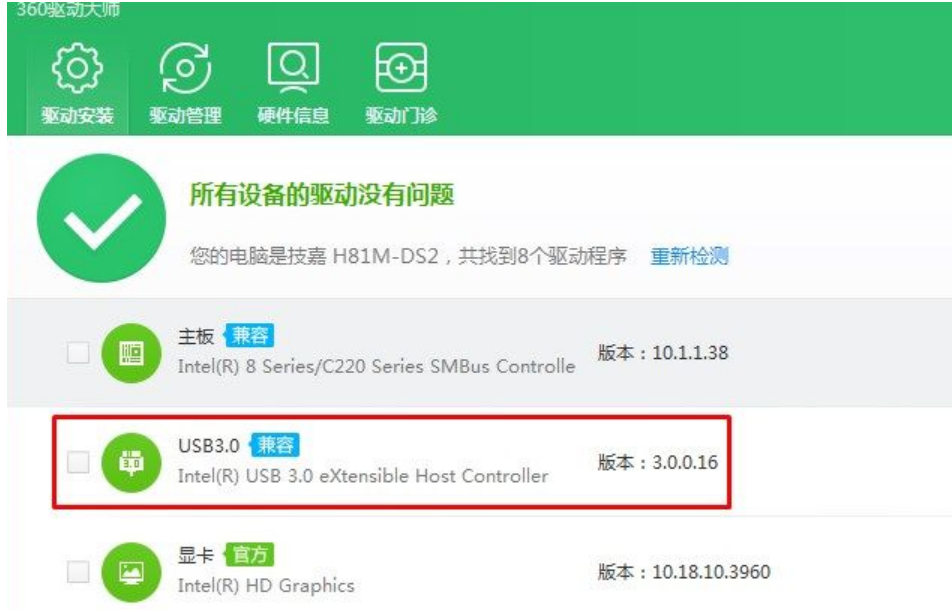
3、更新安装后,重启电脑正常进入win7系统后,鼠标应该就能用了。
总结:
1、重启电脑,期间按f8键选择【带网络的安全模式】进入。
2、进入安全模式后打开win7系统自带的explore浏览器,搜索XHCI USB3.0 的驱动安装到电脑即可。
3、更新安装后,重启电脑正常进入win7系统后,鼠标应该就能用了。






